Apple е голяма, че ви предпазва от злонамерен софтуер и вируси, но в последния си софтуер MacOS е взето по-скоро подход за обезпечаване, така че да се премахне опцията за инсталиране на софтуер от всяко място. За щастие има две лесни заобикалящи решения за възстановяване на контрола на вашия Mac.
В предишните версии на операционната система Mac на Apple можете лесно да инсталирате приложения от различни източници. Направихте това, като отворите Системни предпочитания> Сигурност и поверителност> Общи, където имаше три квадратчета за отметки, позволяващи инсталиране на приложения от официалния Mac App Store, от "идентифицирани разработчици" или - за истинските приключения - отвсякъде Това означава, че производителите на софтуер не са официално признати от Apple.

Тази последна опция, "навсякъде", сега е скрита под текущата версия на MacOS Sierra, поради функцията за сигурност, която Apple нарича Gatekeeper. Gatekeeper помага да се защитят Mac компютрите от приложения, които могат да повлияят неблагоприятно на стабилността на системата. Той прави това, като проверява изтеглените приложения, преди да им позволи да текат. По подразбиране, ако се опитвате да инсталирате приложение, което не е разпознато от Gatekeeper, то няма да се инсталира.

През повечето време това не е проблем. Но ако имате нужда да инсталирате приложение, което не произхожда от идентифицирания от Apple списък на разработчиците, или не е в App Store, това може да бъде болка. За щастие имаме две заобикалящи решения.
Само имайте предвид, че CNET не носи отговорност за всички нелоялни приложения, които инсталирате, като следвате този съвет. С това каза: \ t
Метод 1: По едно приложение
- Намерете изтегления .dmg файл (който е инсталиращият пакет за изтегления от вас софтуер) в Finder на MacOS.
- Задръжте клавиша Control, докато щраквате с левия бутон върху инсталационния файл, който искате да стартирате.
- От падащото меню кликнете върху Отваряне.
- Приложението сега е запазено като изключение в настройките ви за сигурност и може да бъде отворено като всяко друго регистрирано приложение.
Метод 2: Поставете отметка в квадратчето „навсякъде“
- Първо се уверете, че менюто System Preferences (Системни предпочитания) е затворено за момента.
- Отворете приложението Terminal, като използвате Spotlight търсене и пишете терминал, или като отидете в папката Applications / Utilities /.
- Въведете следния синтаксис на командата (или просто изрежете и поставете този): sudo spctl --master-disable
- Натиснете клавиша Enter / Return.
- Удостоверете своя избор, като въведете паролата на администратора (вижте снимката на екрана по-долу), след което натиснете Enter. (Забележка: това въвеждане на парола може да бъде малко фънки, тъй като героите може да не се показват, докато пишете - просто отидете с него.)

- Сега, когато се върнете към Системни предпочитания> Сигурност и поверителност> Общи, опцията "навсякъде" ще се върне там, където беше в OS X.
- За да го промените, повторете стъпките и въведете sudo spctl --master-enable
Не позволявайте на тази нова свобода да отиде в главата ви. Инсталирайте само софтуерно приложение от надеждни източници. Не забравяйте, че с голяма сила идва голяма отговорност.
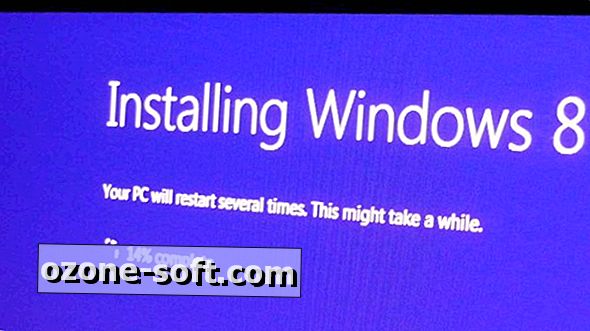












Оставете Коментар